怎么做u盘引导linux系统安装
你好, 一般这个步骤都很简单的:1、到某发行版 Linux官网下载ISO镜像包,如Ubuntu、centos等等版本。2、Windows上面使用UltraISO打开镜像包 3、然后启动--写入到硬盘镜像,硬盘驱动器就选你的U盘即可。格式选HDD+,U盘选FAT32的格式,镜像文件是默认你打开的Linux镜像文件 4、U盘插在电脑,电脑重启,进入BIOS修改启动顺序或者在开机画面进入boot menu,一些电脑是F12,F2等等,不同品牌是不一样的,仔细观察5、接下来就进入 Linux安装了,我就不多说了。 部署虚拟环境安装linux系统。
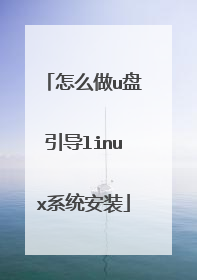
如何制作一个u盘启动的linux
你好,制作用U盘启动的Linux系统的步骤如下:一、对U盘进行处理1.分区:(插上U盘)# fdisk /dev/sdbd Enter 删除原有分区n Enter 新建一个主分区w Enter 保存设置# partprobe /dev/sdb 刷新U盘2.设定U盘分区为活动分区# fdisk /dev/sdba Enter 设定为活动分区1 Enter 选择分区3.对硬盘分区进行格式化,格式化成ext3格式# mkfs.ext3 /dev/sdb1二、装filesystem包 (目的:生成根下的root,usr,var 。。.等目录)1.配置好yum2.加载U盘到/net下# mount /dev/sdb1 /net3.安装# yum -y install --installrot=/net filesystem安装完成后,可查看/net下生成了多个目录三、加载系统启动项1.# cp /boot/vmlinuz-2.6.18-128.el5 /net/boot/2.生成initrd.img `uname -r`为取系统版本号# mkinitrd --with=usb-storage /net/boot/initrd-usb.img `uname -r`3.查看/net/boot/下是否有vmlinuz和initrd四、制作boot loader(grub)1.# yum -y install --installroot=/net grub2.grub.conf不成自动生成,要手工创建# cp /boot/grub/grub.conf /net/boot/grub/grub.conf 并作修改# cat /net/boot/grub.confdefault = 0timeout = 5title redhat-usb-linuxroot(hd0,0)kernel /boot/vmlinuz-2.6.18-128.el5 ro root=/dev/sdb1 init=/dev/bashinitrd /boot/initrd-usb.img此处填写的内容要与/net/boot/grub/下的文件名一致五、安装命令库文件# yum -y install --installroot=/net bash coreutils pam setup vim-enhanced vim-minimal util-linux net-tools SysVinit passwd shadow-utils authconfig可通过rpm -qf /bin/mount 查看包名此时chroot /net下可使用刚才安装的命令了六、创建磁盘分区# mknod /net/dev/sdb b 8 16# mknod /net/dev/sdb1 b 8 17b表示块设备,8为主设备号,16、17为次设备号--------------------------| 有关设备号的解释:| 1.对于一块SCSI/SATA硬盘(格式为sd*),主设备号为8,| 第一块硬盘的次设备号为0-15,第二块硬盘的次设备号为16-31,依次类推。因为对于硬盘来说,主分区最多为4个,可以3个主分区1个扩展分区,扩展分| 区仍然可以再分区,但是分区的总数最多为16个,所以每一块硬盘的次设备号为16个(0-15,16-31)。| 2.对于一块IDE硬盘(格式为hd*),主设备号为3,次设 备号第一块为0-63,第二块为64-127。| 3.# ls -l /dev/sd*| brw-r----- 1 root disk 8, 0 10-16 14:53 /dev/sda| brw-r----- 1 root disk 8, 1 10-16 14:54 /dev/sda1| brw-r----- 1 root disk 8, 2 10-16 14:53 /dev/sda2| brw-r----- 1 root disk 8, 3 10-16 14:54 /dev/sda3| brw-r----- 1 root disk 8, 16 10-16 15:50 /dev/sdb| brw-r----- 1 root disk 8, 17 10-16 15:50 /dev/sdb1| brw-r----- 1 root disk 8, 32 10-16 15:50 /dev/sdc| brw-r----- 1 root disk 8, 36 10-16 15:50 /dev/sdc4| 以上是我一台主机上插了1个硬盘,两个U盘的显示情况,我们可以看到设备号的显示情况。| 4.在linux中一切皆文件,硬件也是通过文件体现出来的,所有硬件设备都在/dev/有所显示。| 5.更具体的设备号研究可以查看下面的文件。| # yum install kernel-doc| # /usr/share/doc/kernel-doc-2.6.18/Documentation/devices.txt---------------------------七、创建挂载1.创建mtab# cat /net/etc/mtab/dev/sdb1 / ext3 rw 0 02.创建fstab# cat /net/etc/fstab/dev/sdb1 / ext3 default 1 1八、安装grub# chroot /net# grub-install /dev/sdb1注:1.如果创建硬盘分区的时候没有配置正确,在第八步会报错:the file /boot/grub/stage1 not read correctly2.在用U盘启动后,进入到U盘中的系统,此时我们可以用已经安装过的命令集,但是此时的文件系统是只读的,我们不能vim,mount等的操作,此时必须用下面这个命令,进行重新读写挂载:# mount -o remount,rw /重挂载后,就可以了。至此,U盘Linux系统启动盘的制作就完成了,通过以上方法,用户就可以用U盘来启动Linux系统,再也不用担心误删文件进不来系统,也不用这么麻烦拆下硬盘进行拷贝。
首先需要用工具去制作一个u盘的安装盘 unetbootin-windows-608你可以用上面这个工具,再找一个linux的iso文件 就可以制作了,制作完成后在新机器上u盘启动就可以和光盘安装一样安装系统了
首先需要用工具去制作一个u盘的安装盘 unetbootin-windows-608你可以用上面这个工具,再找一个linux的iso文件 就可以制作了,制作完成后在新机器上u盘启动就可以和光盘安装一样安装系统了

如何用u盘制作成linux系统的安装盘???
以制作Ubuntu linux系统为例: 1、首先要下载Ubuntu系统,在百度搜索Ubuntu,打开Ubuntu官网。 2、然后在下载那里,选择桌面版。 3、选择好版本之后,点击下载。 4、随后跳转到一个网页,把页面滑到底部,点击not now,take me to down,随后下载系统保存到硬盘上。 5、制作安装盘需要用到软碟通,在百度软件中心,搜索软碟通,并下载。 6、软碟通下载完成后,双击安装。 7、点击软件的文件。 8、打开选择刚才下载的系统。 9、点击启动,写入硬盘映像。 10、选择刚才插入的U盘,点击写入,完成制作。
其实U盘做系统非常简单,并非象网上所说的下载什么“U盘PE”或什么“老毛桃PE”又是“量产U盘”什么的,根本就没那么麻烦!我所说的都是自己的经验,看看别人的回答大多数都是网上复制过来的! 在这里我简单告诉你一下步骤,之后自己去研究!首先下载“软碟通”软件,英文名字叫“UltraISO”,直接搜索中文名字就可以,网上多得是,下载后安装,选项默认,不要自己去勾选就可以,以免你选错选项不能正常工作,安装完成后,根本不需要运行此软件。(程序现在已经在你电脑里了,用的时候在后面,需要的时候自动运行这个程序)到网上随便下载一个“ISO格式”操作系统,(不要下载“U盘PE”,这个只是操作系统的一部分功能,另外,下载的操作系统不要下载在U盘里,电脑的任意一个盘都可以)插好U盘(容量够一个G的MP3MP4或其他USB接口的其他存储设备都可以,如果想做WIN7系统一G就不够了)下载完成后你会看见一个和软碟通图标差不多的文件(有的时候也是3本书的压缩文件,不过不需要你解压),双击这个文件,这时软碟通软件就自动运行了,(第一次使用的时候提示你订购或注册,不用管它直接选“继续试用”就可以)选择左侧“本地目录”的U盘盘符,(千万不要选错,如果不知道哪个是U盘,打开“我的电脑”看一看)再选择工具拦的“启动”(摘上面左数第3个),在选种“写入硬盘映像”,(启动项里的第4个),这时会跳出一个对话框,默认的写入方式等等什么都不需要你去设置,直接点“格式化”,格式化完成后点“写入”,写入完成后对话框里的最下面一行会提示你“刻录成功”等字样,这时你就可以点退出了!安装系统的时候,先在BIOS里设置U盘启动,(设置方法自己去网上查,有的主板设置启动直接在键盘上按F10或F11就可以了,选中那个USB字样的回车就可以了)启动后你会看见电脑屏幕最下方有一行英文,意思是“写入数据”(有的是汉字),这时你会看见整个屏幕只有一个光标一直在闪,等待大约一分钟就完成了,这时进入一个新的桌面,如果用光盘会做系统的,以下的操作自己就都会了,如果用光盘不会做系统的,直接选择“恢复windows”就可以了,这时你看见的画面就和用光盘安装系统的画面是一样的了!看我说了这么多,简单吧? 天天开心!!!
什么系统? 理论上需要3个操作:1、提取安装内核放到 U 盘 GRUB2、给 U 盘装 GRUB ,并且设置启动项3、U盘里面放安装光盘镜像之后就能装了。 不过,实际上有另外一种办法:光盘镜像文件直接写入 U 盘,不过这需要特殊软件,这样 U 盘启动时,就会被计算机识别为 USB 光驱关盘。之后正常安装即可,但需要 Linux 的安装盘支持(一般是没问题的)。另外,部分 Linux 是提供 U 盘安装文件的。可以通过他提供的软件和相应镜像文件,直接制作 U 盘启动安装盘。 但要注意,U 盘启动安装有可能会导致安装后的 Linux 发生存储设备顺序混乱而不能启动系统。所以最正确的办法应该是选择“硬盘安装”来减少折腾的情况。
如何使用软碟通制作原版windows系统安装盘。
其实U盘做系统非常简单,并非象网上所说的下载什么“U盘PE”或什么“老毛桃PE”又是“量产U盘”什么的,根本就没那么麻烦!我所说的都是自己的经验,看看别人的回答大多数都是网上复制过来的! 在这里我简单告诉你一下步骤,之后自己去研究!首先下载“软碟通”软件,英文名字叫“UltraISO”,直接搜索中文名字就可以,网上多得是,下载后安装,选项默认,不要自己去勾选就可以,以免你选错选项不能正常工作,安装完成后,根本不需要运行此软件。(程序现在已经在你电脑里了,用的时候在后面,需要的时候自动运行这个程序)到网上随便下载一个“ISO格式”操作系统,(不要下载“U盘PE”,这个只是操作系统的一部分功能,另外,下载的操作系统不要下载在U盘里,电脑的任意一个盘都可以)插好U盘(容量够一个G的MP3MP4或其他USB接口的其他存储设备都可以,如果想做WIN7系统一G就不够了)下载完成后你会看见一个和软碟通图标差不多的文件(有的时候也是3本书的压缩文件,不过不需要你解压),双击这个文件,这时软碟通软件就自动运行了,(第一次使用的时候提示你订购或注册,不用管它直接选“继续试用”就可以)选择左侧“本地目录”的U盘盘符,(千万不要选错,如果不知道哪个是U盘,打开“我的电脑”看一看)再选择工具拦的“启动”(摘上面左数第3个),在选种“写入硬盘映像”,(启动项里的第4个),这时会跳出一个对话框,默认的写入方式等等什么都不需要你去设置,直接点“格式化”,格式化完成后点“写入”,写入完成后对话框里的最下面一行会提示你“刻录成功”等字样,这时你就可以点退出了!安装系统的时候,先在BIOS里设置U盘启动,(设置方法自己去网上查,有的主板设置启动直接在键盘上按F10或F11就可以了,选中那个USB字样的回车就可以了)启动后你会看见电脑屏幕最下方有一行英文,意思是“写入数据”(有的是汉字),这时你会看见整个屏幕只有一个光标一直在闪,等待大约一分钟就完成了,这时进入一个新的桌面,如果用光盘会做系统的,以下的操作自己就都会了,如果用光盘不会做系统的,直接选择“恢复windows”就可以了,这时你看见的画面就和用光盘安装系统的画面是一样的了!看我说了这么多,简单吧? 天天开心!!!
什么系统? 理论上需要3个操作:1、提取安装内核放到 U 盘 GRUB2、给 U 盘装 GRUB ,并且设置启动项3、U盘里面放安装光盘镜像之后就能装了。 不过,实际上有另外一种办法:光盘镜像文件直接写入 U 盘,不过这需要特殊软件,这样 U 盘启动时,就会被计算机识别为 USB 光驱关盘。之后正常安装即可,但需要 Linux 的安装盘支持(一般是没问题的)。另外,部分 Linux 是提供 U 盘安装文件的。可以通过他提供的软件和相应镜像文件,直接制作 U 盘启动安装盘。 但要注意,U 盘启动安装有可能会导致安装后的 Linux 发生存储设备顺序混乱而不能启动系统。所以最正确的办法应该是选择“硬盘安装”来减少折腾的情况。
如何使用软碟通制作原版windows系统安装盘。

如何制作Linux系统的U盘启动盘
你好,制作linux U盘启动盘很简单,需要以下三个工具1软碟通(试用版即可)2你想安装的linux发行版的iso镜像文件38G(最小4G)的U盘一个插到电脑上U盘(备份好数据),打开软碟通软件,选择启动——写入硬盘镜像在弹出的对话框里填上你现在好的iso文件路径点击开始即可。提示制作完成后。重启设置U盘位第一启动项保存退出bios重启后就跟光盘安装linux 是一样的步骤,

从U盘安装linux的步骤
u盘装系统(1g以上的) 准备工作:1.下载“usboot1.70”软件。2.下载系统iso解压后待用。3.如果iso文件里没有ghost.exe文件,请下载。4.找到“*.gho”(600m左右)所处位置,记好。5.制作u盘启动盘:,插上u盘,然后运行usboot1.70:①选中你的u盘;②点击选择工作模式;③强烈建议选择zip模式!hdd模式和fdd模式建议在zip模式不能正常工作时再试用;zip模式是指把u盘模拟成zip驱动器模式,启动后u盘的盘符是ahdd模式是指把u盘模拟成硬盘模式;特别注意:如果选择了hdd模式,那么这个启动u盘启动后的盘符是c,在对启动分区进行操作时就容易产生很多问题,比如:装系统时安装程序会把启动文件写到u盘而不是你硬盘的启动分区!导致系统安装失败。所以请尽量先选择zip模式。fdd模式是指把u盘模拟成软驱模式,启动后u盘的盘符是a,这个模式的u盘在一些支持usb-fdd启动的机器上启动时会找不到u盘。④点击《开始》,开始制作。⑤出现下面这个对话框时,确保你的u盘中数据已没用,再选择《是》。⑥启动盘制作时出现下面的提示,请按正常程序拔下u盘:win9x系统:可直接拔下u盘,win2000、xp、2003系统:请双击任务栏右侧内的《安全删除硬件》图标,正常卸载u盘。⑦请再次插上u盘⑧稍后就会出现下面这个成功的提示,说明你的u盘目前已经是可启动基本dos的了,点击右上角的关闭usboot。6.把iso解压文件复制到u盘根目录,如果iso文件里没有ghost.exe文件也把ghost.exe文件复制到u盘的根目录。***电脑公司v9.2的iso带有ghost.exe文件开始安装1.打开电脑,在bios中将第一启动顺序设置为usb-zip或usb-hdd,按f10保存退出。2.重启计算机,启动后显示a:的时候输入ghost.exe--回车--选第一项(locl)--下拉选第二项(partition)--再下拉选第三项(from image)--回车找到*.gho文件选中、回车(都选1)......--有yes和no时选no--复制完了拔下u盘--回车(重启计算机完成安装)
期待答案! 至少我知道你这样是不行的。因为WIPE只能装GHO不能用安装LINUX。 你可以试试wiki!
期待答案! 至少我知道你这样是不行的。因为WIPE只能装GHO不能用安装LINUX。 你可以试试wiki!

